Nokia 6126 User Manual [es]
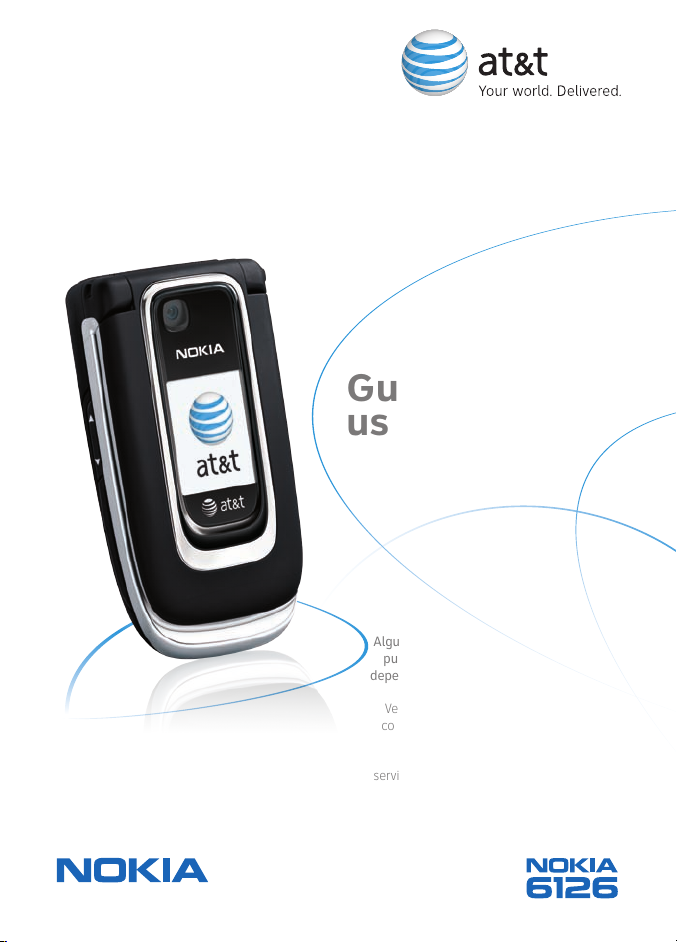
Guía del
usuario
Alguna de los contenidos de este manual
puede tener variaciones con el teléfono
dependiendo del software o de proveedor
de servicio. © 2007 AT&T Knowledge
Ventures. AT&T y el logo AT&T son marcas
comerciales de AT&T Knowledge Ventures.
Las empresas subsidiarias y afiliadas de
AT&T Inc. proporcionan productos y
servicios utilizando la marca de AT&T. Nokia
es una marca registrada de Nokia
Corporation. Impreso en México.
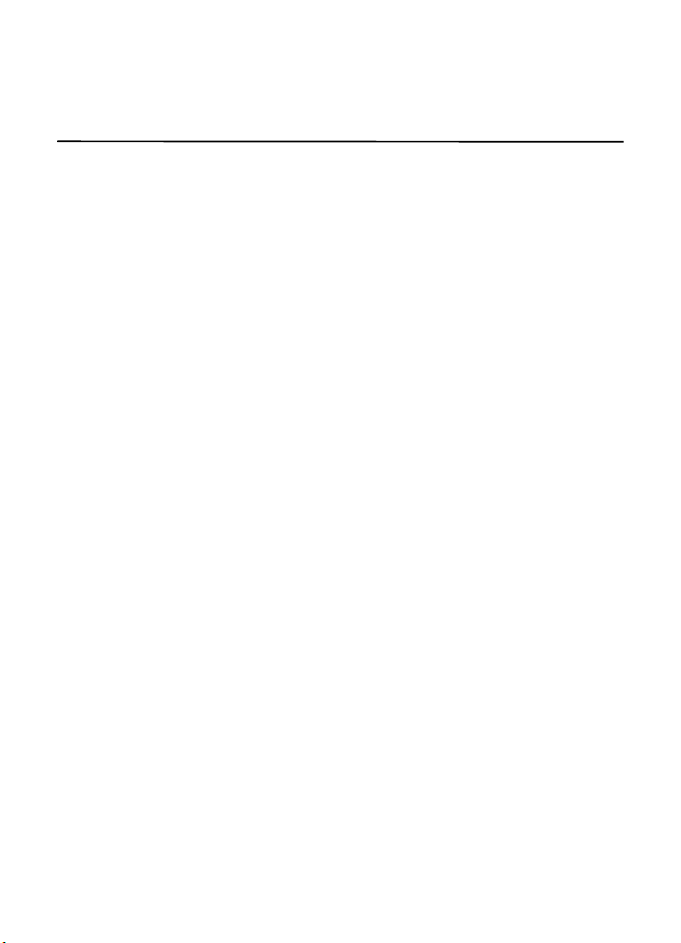
Nokia 6126 Manual del Usuario
9200080
Edición 1
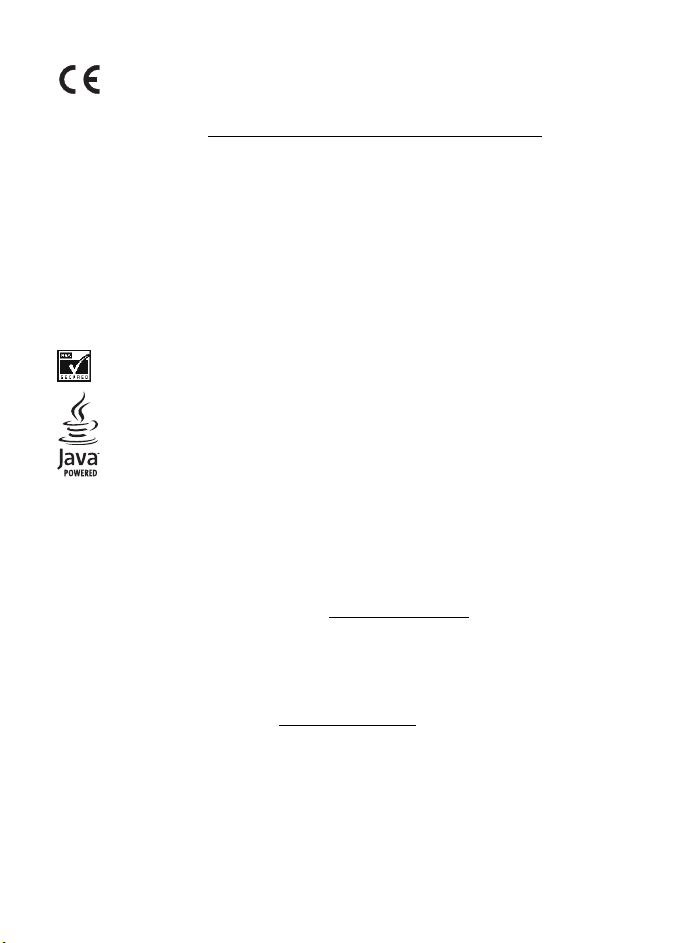
DECLARACIÓN DE CONFORMIDAD
Por la presente, NOKIA CORPORATION declara que el producto RM-126 se
0434
© 2007 Nokia. Todos los derechos reservados.
Nokia, Nokia Connecting People, XpressPrint, Pop-Port, PC Suite y los logos de Nokia Original Enhancements
son marcas comerciales o marcas registradas de Nokia Corporation. Nokia tune es una marca de sonido
registrada de Nokia Corporation. Otros nombres de productos y compañías aquí mencionados pueden ser
marcas registradas o marcas comerciales de sus respectivos propietarios.
Se prohíbe la duplicación, transferencia, distribución o almacenamiento parcial o de todo el contenido de
este documento, en ninguna forma sin previo permiso escrito por Nokia.
Número de patente de EE.UU. 5818437 y otras patentes pendientes. Software de ingreso de texto T9.
Copyright (C) 1997-2007. Tegic Communications, Inc. Todos los derechos reservados.
Se incluye el software de protocolo de seguridad o criptográfico RSA BSAFE de RSA Security.
Java es una marca registrada de Sun Microsystems, Inc.
Bluetooth es una marca registrada de Bluetooth SIG, Inc.
Este producto está autorizado bajo la licencia en Cartera de Patentes Visual MPEG 4 (i) para uso personal
y no comercial en relación con la información codificada de acuerdo con el Estándar Visual MPEG 4 por un
consumidor que se dedica a una actividad personal y no comercial, y (ii) para uso en relación con el video
MPEG 4 provist o por un proveedor autori zado de video. No se otorga ni se considera implícit a licencia alguna
para cualquier uso. Se puede obtener información adicional, incluso acerca de usos promocionales,
internos y comerciales, en MPEG LA, LLC. Consulte http:// www.mpegla.com
This product is licensed under the MPEG -4 Visual Patent Portfolio License (i) for personal and noncommercial
use in connection with information which has been encoded in compliance with the MPEG-4 Visual
Standard by a consumer engaged in a personal and noncommercial activity and (ii) for use in connection
with MPEG-4 video provided by a licensed video provider. No license is granted or shall be implied for any
other use. Additional information, including that related to promotional, internal, and commercial uses,
may be obtained from MPEG LA, LLC. See http://www.mpegla.com
Nokia opera bajo un sistema de desarrollo continuo. Nokia se reserva el derecho de hacer cambios y mejoras
en cualquier producto descrito en este manual sin previo aviso.
EN LA EXTENSIÓN MÁXIMA PERMITIDA POR LA LEGISLACIÓN VIGENTE, BAJO NINGUNA CIRCUNSTANCIA
NOKIA O SUS CEDENTES DE LICENCIAS SERÁN RESPONSABLES POR CUALQUIER PÉRDIDA DE DATOS, O
GANANCIAS, O POR CUALQUIER OTRO DAÑO ESPECIAL, INCIDENTAL, CONSECUENTE O INDIRECTO QUE
PUEDA DERIVAR DE DICHAS PÉRDIDAS.
adapta a las condiciones dispuestas y otras provisiones relevantes de la
Directiva 1999/5/EC. Existe una copia de la Declaración de Conformidad,
en inglés, en la dirección
http://www.nokia.com/phones/ declaration_of_conformity/
(en inglés).
.
.
2
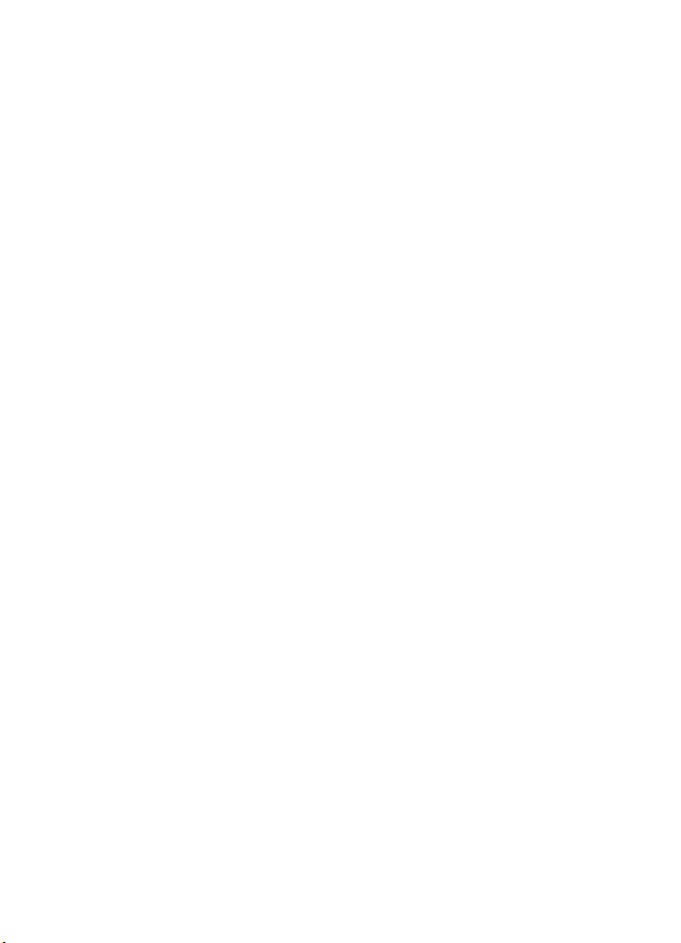
EL CONTENIDO DE ESTE DOCUMENTO ESTÁ PROVISTO “TAL CUAL”. A MENOS QUE LO SEA REQUERIDO POR
LA LEGISLACIÓN APLICABLE, NO SE EMITE NINGUNA OTRA GARANTÍA, DE NINGÚN TIPO, SEA EXPRESA O
IMPLÍCITA, INCLUYENDO, PERO SIN LIMITARSE A GARANTÍAS IMPLÍCITAS DE MERCADEO Y DE CAPACIDAD
PARA UN PROPÓSITO PARTICULAR, EN CUANTO LA PRECISIÓN Y FIABILIDAD O CONTENIDO DE ESTE
DOCUMENTO. NOKIA SE RESERVA EL DERECHO DE REVISAR ESTE DOCUMENTO O DESCONTINUAR SU
USO EN CUALQUIER MOMENTO SIN PREVIO AVISO.
La disponibilidad de productos y servicios específicos, y de las aplicaciones para dichos productos, pueden
variar de una región a otra. Comuníquese con su distribuidor Nokia para obtener información acerca de
los detalles de los productos, su disponibilidad y opciones de idiomas.
Este dispositivo es compatible con la Directiva 2002/95/EC, sobre la restricción de uso de ciertas sustancias
peligrosas en los equipos eléctricos y electrónicos.
Control de exportaciones
Este dispositivo podría contener bienes, tecnología o software sujetos a leyes y regulaciones de los
Estados Unidos y otros países. Se prohíbe su desvío contraveniendo las leyes.
AVISO FCC/INDUSTRIA CANADIENSE
Su dispositivo puede causar interferencias radioeléctricas y televisivas (por ejemplo, cuando se utilice el
dispositivo muy próximo a equipos receptores electrónicos). La FCC/Industria Canadiense puede exigirle que
deje de usar su t eléfono si tales interferencias no se pueden eliminar. Si nece sita ayuda, comuníquese con s u
centro de servicio local. Este dispositivo es compatible con la sección 15 de los reglamentos de la FCC.
El funcionamiento de este dispositivo está sujeto a las siguientes condiciones: (1) este dispositivo no debe
causar interferencia perjudicial, y (2) este dispositivo debe aceptar cualquier interferencia recibida, incluso
interferencia que pueda causar un funcionamiento no deseado. Cualquier cambio o modificación que no
haya sido expresamente aprobado por Nokia puede anular la autoridad del usuario para operar este equipo.
9200080 / Edición 1
3
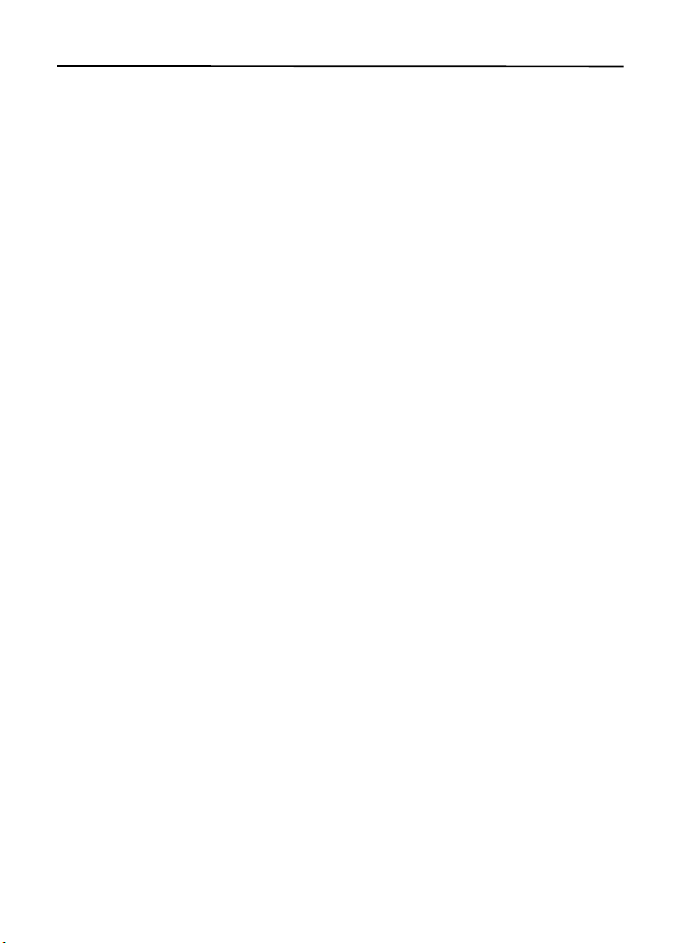
Contenido
Para su seguridad............................. 6
Información general......................... 8
Visión general de las funciones.................... 8
Códigos de acceso............................................ 8
Servicio de ajustes de configuración.......... 9
Descargar contenido..................................... 10
1. Introducción............................. 10
Instalación de la tarjeta
SmartChip y la batería................................. 10
Cargar la batería............................................ 11
Instalación de la tarjeta de memoria....... 11
Abrir y cerrar el teléfono............................. 12
Encender y apagar el teléfono................... 12
Antena .............................................................. 13
Correa del teléfono ....................................... 13
2. Su teléfono .............................. 14
Teclas y partes................................................ 14
Modo standby................................................. 14
Bloqueo del teclado (Bloqueo de teclas)... 17
Funciones sin una tarjeta SmartChip....... 17
3. Funciones de llamada.............. 17
Realizar una llamada.................................... 17
Contestar o rechazar una llamada............ 18
Opciones durante una llamada.................. 19
4. Ingreso de texto....................... 20
Ingreso de texto predictivo......................... 20
Ingreso de texto tradicional....................... 21
5. Menús....................................... 21
6. Juegos y Aplicaciones ............. 21
Iniciar un juego.............................................. 22
Iniciar una aplicación................................... 22
Descargar una aplicación............................ 22
7. Mensajería................................ 22
Mensajes de texto......................................... 22
Mensajes SmartChip..................................... 24
Servicio de mensajería multimedia ........... 24
Mensaje de voz............................................... 26
Memoria llena................................................. 26
Carpetas............................................................ 27
Correo de voz .................................................. 27
Mensajes de información............................. 27
Comandos de servicio................................... 27
Eliminar mensajes.......................................... 27
Configuraciones de mensajes..................... 28
Mensajería instantánea................................ 29
8. Llamadas recientes.................. 33
9. Web.......................................... 33
Configurar el explorador.............................. 33
Conectarse a un servicio.............................. 34
Explorar páginas............................................. 34
Favoritos ........................................................... 35
Configuraciones de apariencia................... 35
Configuraciones de seguridad.................... 36
Configuraciones de descarga...................... 36
Buzón de servicio........................................... 36
Memoria caché............................................... 37
Seguridad del explorador............................. 37
10. AT&T Mall................................ 39
11. E-mail ...................................... 39
Iniciar e-mail................................................... 39
Ver el buzón de entrada y otras carpetas.. 40
Escribir y enviar.............................................. 40
Contestar y desviar........................................ 40
Eliminar............................................................. 40
Preferencias..................................................... 40
Notificaciones................................................. 41
12. Mis archivos ............................ 41
Imprimir imágenes......................................... 41
Tarjeta de memoria........................................ 41
Tonos y gráficos.............................................. 43
Cámara, video y música................................ 43
Organizador ..................................................... 46
4
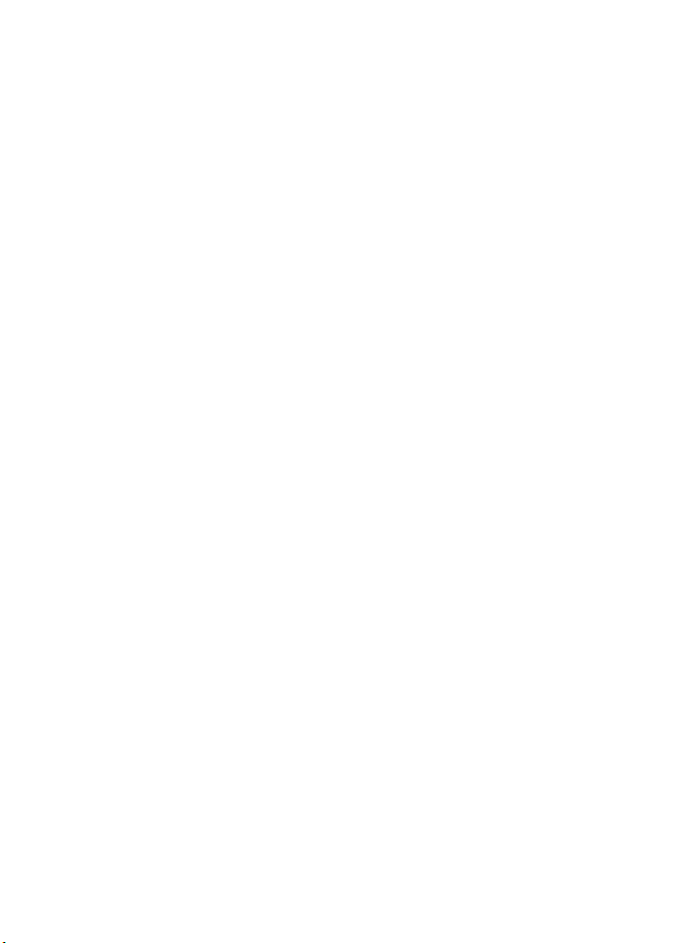
13. Contactos................................. 49
Buscar un contacto....................................... 50
Guardar nombres y números telefónicos.. 50
Guardar detalles............................................. 50
Copiar o mover contactos........................... 50
Editar detalles de contactos....................... 51
Sincronizar todo............................................. 51
Eliminar contactos ........................................ 51
Tarjetas de negocios..................................... 51
Configuraciones............................................. 51
Grupos............................................................... 52
Lista de marcación rápida........................... 52
Servicio y mis números ............................... 52
14. Configuraciones...................... 52
Perfiles.............................................................. 53
Temas................................................................ 53
Tonos................................................................. 53
Pantalla principal........................................... 53
Mini pantalla................................................... 54
Hora y fecha.................................................... 54
Mis accesos directos..................................... 55
Conectividad................................................... 56
Llamada............................................................ 60
Configuraciones de teléfono ...................... 61
Accesorios ........................................................ 61
Configuración.................................................. 62
Seguridad.......................................................... 63
Actualizaciones de software
del teléfono...................................................... 63
Restaurar configuraciones de fábrica ...... 64
15. Conectividad PC ...................... 64
Nokia PC Suite ................................................ 65
EGPRS, HSCSD y CSD.................................... 65
Aplicaciones para la comunicación
de datos ............................................................ 65
16. Accesorios................................ 65
17. Información sobre las baterías 66
Carga y descarga............................................ 66
Normas de autenticación de
baterías Nokia................................................. 66
Cuidado y mantenimiento............. 68
Información adicional
de seguridad................................... 69
Índice.............................................. 74
5
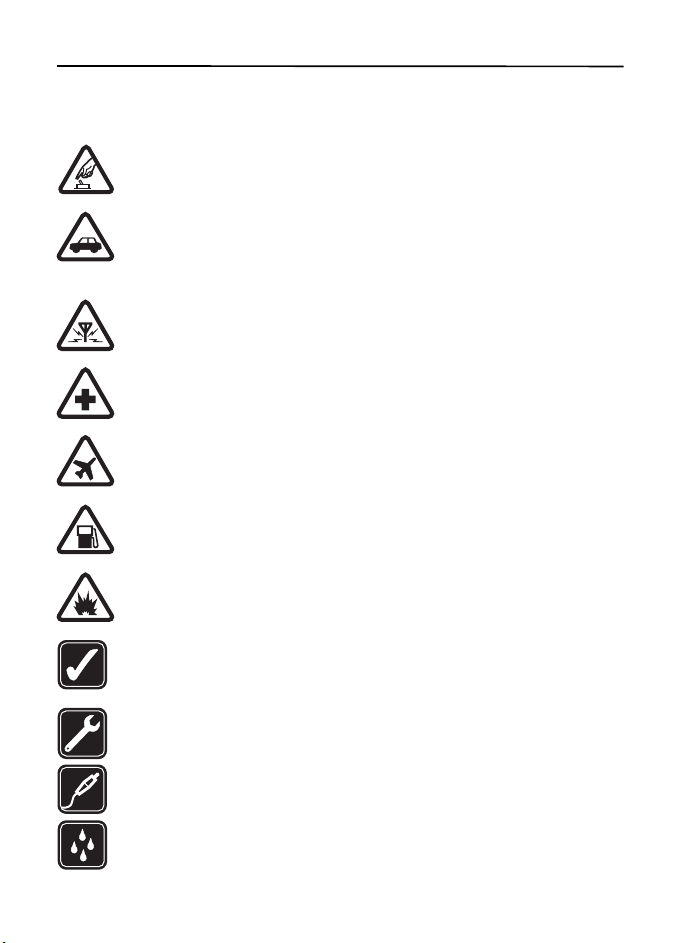
Para su seguridad
Lea estas sencillas normas. El incumplimiento de ellas puede ser peligroso o ilegal. Lea el
manual del usuario completo para obtener el máximo de información.
ENCIENDA EL TELÉFONO EN FORMA SEGURA
No encienda el dispositivo donde el uso de teléfonos móviles esté prohibido o
pueda causar interferencia o peligro.
LA SEGURIDAD VIAL ANTE TODO
Obedezca todas las leyes locales. Mantenga siempre las manos libres para
maniobrar el vehículo mientras conduce. Su prioridad cuando conduce debe
ser la seguridad vial.
INTERFERENCIAS
Todos los dispositivos móviles pueden ser susceptibles a interferencias que
pueden afectar a su rendimiento.
APAGUE EL TELÉFONO EN LOS HOSPITALES
Respete todas las restricciones existentes. Apague el dispositivo cuando se
encuentre cerca de equipo médico.
APAGUE EL TELÉFONO EN LOS AVIONES
Respete todas las restricciones existentes. Los dispositivos móviles pueden
causar interferencias en los aviones.
APAGUE EL TELÉFONO CUANDO CARGUE COMBUSTIBLE
No utilice el dispositivo en las estaciones de servicio. Tampoco cerca de
combustibles ni de elementos químicos.
APAGUE EL TELÉFONO CERCA DE DONDE SE REALIZAN EXPLOSIONES
Respete todas las restricciones existentes. No utilice su dispositivo donde se
estén realizando explosiones.
ÚSELO CORRECTAMENTE
Use el dispositivo sólo en las posiciones como se explica en la documentación
del producto. Evite el contacto innecesario con el área de la antena.
SERVICIO TÉCNICO CALIFICADO
Sólo personal de servicio técnico calificado puede instalar o reparar este producto.
ACCESORIOS Y BATERÍAS
Utilice sólo baterías y accesorios aprobados. No conecte productos incompatibles.
RESISTENCIA AL AGUA
Su teléfono no es resistente al agua. Manténgalo seco.
6
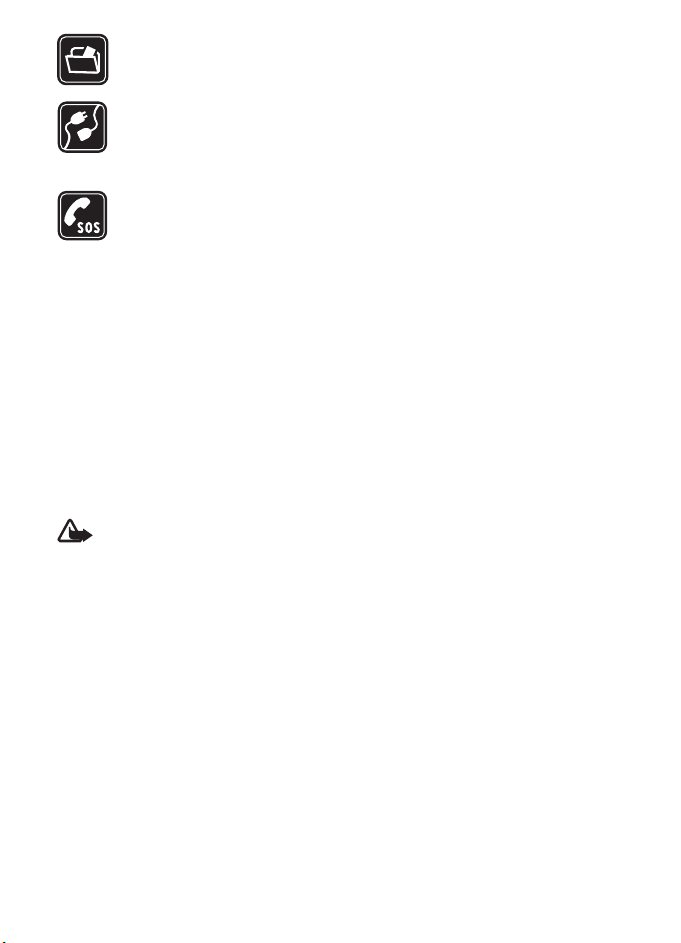
COPIAS DE SEGURIDAD
Acuérdese de hacer copias de seguridad o llevar un registro por escrito de toda la
información importante que guarda en su dispositivo.
CONEXIÓN CON OTROS DISPOSITIVOS
Antes de conectar el teléfono con otro dispositivo, lea el manual del usuario
para informarse de las instrucciones detalladas de seguridad. No conecte
productos incompatibles.
LLAMADAS DE EMERGENCIA
Asegúrese de que el teléfono esté encendido y en servicio. Pulse la tecla
Finalizar tantas veces como sea necesario para borrar lo que aparece en la
pantalla y regresar al modo standby. Ingrese el número de emergencia y luego
pulse la tecla Llamar. Indique su ubicación. No finalice la llamada hasta que
reciba instrucciones de hacerlo.
■ Acerca de su dispositivo
El dispositivo móvil descrito en este manual está aprobado para su uso en las redes GSM 850,
900, 1800 y 1900. Comuníquese con su proveedor de servicios para obtener información.
Cuando use las funciones de este dispositivo, obedezca todas las leyes y respete la privacidad y
todos los derechos legítimos de los demás, incluyendo la protección de los derechos de
propiedad intelectual.
Al tomar y usar imágenes o videoclips, obedezca todas las leyes y respete las costumbres
locales tanto como los derechos legítimos y la privacidad de otros.
Advertencia: Para usar cualquier función de este dispositivo, excepto la alarma, es
necesario que el teléfono esté encendido. No encienda el dispositivo móvil cuando
su uso pueda causar interferencia o situación de peligro.
■ Servicios de red
Para usar el teléfono se debe estar suscrito con un proveedor de servicios móviles. Muchas de
las funciones de este dispositivo dependen de funciones de red especiales. Estas funciones
no están disponibles en todas las redes; puede que tenga que hacer arreglos específicos con
su proveedor de servicios antes de utilizar los servicios de red. Su proveedor de servicios podrá
darle instrucciones adicionales acerca de su utilización y cualquier información de los cargos
aplicables. Algunas redes pueden tener limitaciones que afecten el uso de los servicios de red.
Por ejemplo, puede que algunas redes no admitan todos los servicios y caracteres que dependen
del idioma.
Su proveedor de servicios puede haber pedido que ciertas funciones de su dispositivo sean
inhabilitadas o no activadas. De ser así, éstas no aparecerán en el menú. Es posible que su
dispositivo también tenga una configuración especial, como cambios en nombres de menús,
orden del menú e iconos. Comuníquese con su proveedor de servicios para obtener información.
7
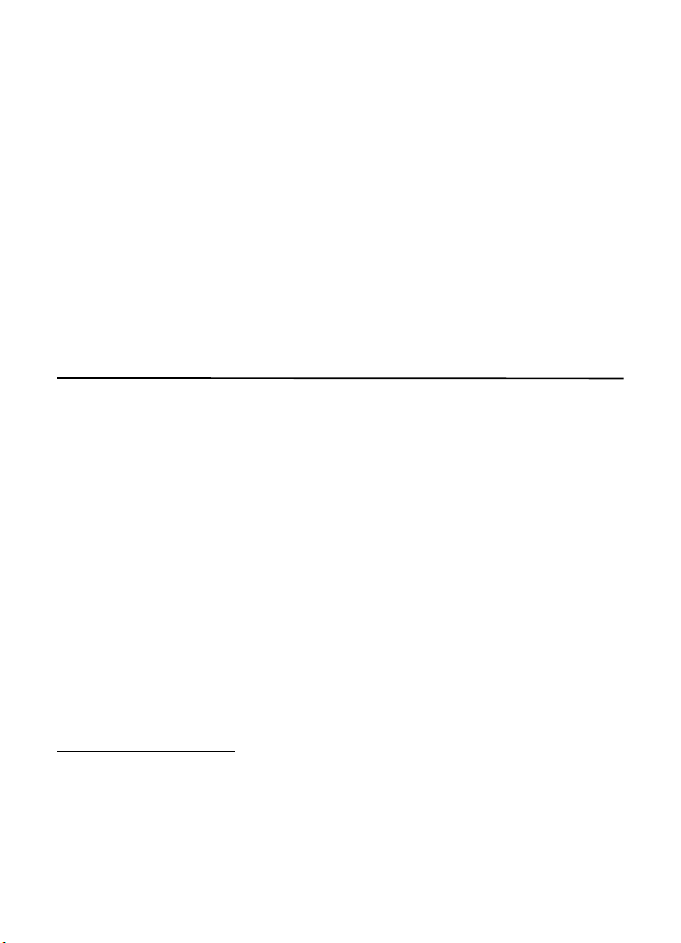
Este dispositivo admite los protocolos WAP 2.0 (HTTP y SSL) que se ejecutan en los protocolos
TCP/IP. Algunas funciones de este dispositivo, como el servicio de mensajería multimedia (MMS),
exploración, aplicación de e-mail, mensajería instantánea, sincronización remota y descarga
de contenido usando el explorador o MSS, requieren soporte de red para estas tecnologías.
■ Memoria compartida
Las siguientes funciones de este dispositivo pueden compartir memoria: galería, directorio,
mensajes de texto, mensajes multimedia, mensajes instantáneos, agenda, notas de tareas,
juegos Java
memoria disponible para las demás funciones que compartan la memoria. Es posible que su
dispositivo muestre un mensaje para avisar que la memoria está llena cuando se esté intentando
usar una función de memoria compartida. En este caso, antes de continuar, elimine alguna
información o entradas almacenadas en las funciones de memoria compartida.
TM
y aplicación de notas. El uso de una o más de estas funciones puede reducir la
Información general
■ Visión general de las funciones
Su teléfono proporciona muchas funciones prácticas para el uso diario, como mensajería de
texto y multimedia, una agenda, un reloj, una alarma, un reproductor de música y una cámara
incorporada. Su teléfono también admite las siguientes funciones:
• Una tarjeta de memoria microSD para aumentar la capacidad de memoria del teléfono.
Consulte "Tarjeta de memoria", pág. 41.
• Standby activo. Consulte "Standby activo", pág. 15.
• Mensajería de voz. Consulte "Mensaje de voz", pág. 26.
• Marcación por voz mejorada. Consulte "Marcación por voz mejorada", pág. 18 y
"Comandos de voz", pág. 56.
™
• Plataforma Java 2, Edición Micro (J2ME
). Consulte "Juegos y Aplicaciones", pág. 21.
■ Códigos de acceso
Código de seguridad
El código de seguridad (de cinco a diez dígitos) le ayuda a evitar el uso no autorizado de su
teléfono. El código preconfigurado es 12345. Para cambiar el código y para configurar el
teléfono para que solicite el código, consulte "Seguridad", pág. 63.
8
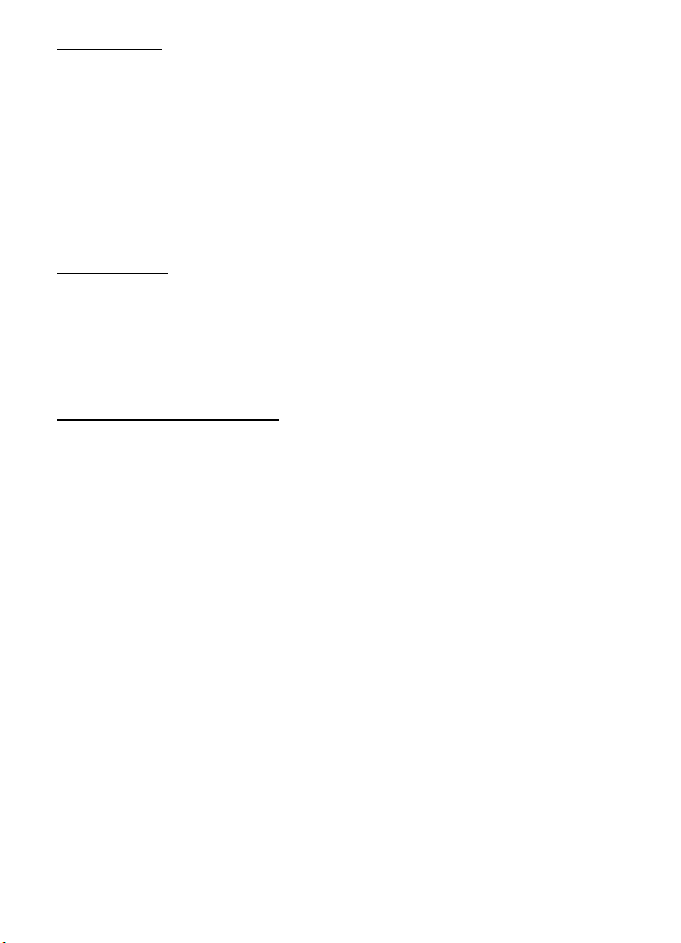
Códigos PIN
El código de número de identificación personal (PIN) y el código de número de identificación
personal universal (UPIN) (de cuatro a ocho dígitos) ayudan a proteger su tarjeta SmartChip
contra su uso no autorizado. Consulte "Seguridad", pág. 63.
El código PIN2 (de cuatro a ocho dígitos) se puede proporcionar con la tarjeta SmartChip y es
necesario para algunas funciones.
El PIN de módulo es necesario para acceder a la información en el módulo de seguridad.
Consulte "Módulo de seguridad", pág. 37.
El PIN de firma es necesario para la firma digital. Consulte "Firma digital", pág. 38.
Códigos PUK
El código de clave de desbloqueo personal (PUK) y el código de clave de desbloqueo universal
personal (UPUK) (de ocho dígitos) son necesarios para cambiar un código PIN y UPIN bloqueado,
respectivamente. El código PUK2 (de ocho dígitos) es necesario para cambiar un código PIN2
bloqueado. Si los códigos no se proporcionan con la tarjeta SmartChip, comuníquese con su
proveedor de servicios local para solicitarlos.
Contraseña de restricción
La contraseña de restricción (de cuatro dígitos) es necesaria para usar la función Restricción
de llamadas. Consulte "Seguridad", pág. 63.
■ Servicio de ajustes de configuración
Para utilizar algunos de los servicios de red, como servicios de internet móvil, MMS o
sincronización con el servidor de internet remoto, su teléfono necesita los ajustes de configuración
correctos. Puede recibir las configuraciones directamente como un mensaje de configuración.
Después de recibir las configuraciones, debe guardarlas en su teléfono. El proveedor de servicios
puede proporcionar un PIN que se necesita para guardar las configuraciones. Para obtener más
información sobre la disponibilidad de las configuraciones, consulte a su proveedor de servicios.
Cuando recibe las configuraciones como un mensaje de configuración y estas configuraciones
no son automáticamente guardadas y activadas, Ajustes de configuración recibidos aparece
en la pantalla.
Para guardar las configuraciones, seleccione Mostrar > Guardar. Si el teléfono solicita
Escribir PIN de configuraciones:, ingrese el código PIN para las configuraciones y seleccione
OK. Para recibir el código PIN, comuníquese con el proveedor de servicios que proporciona las
configuraciones. Si no se ha guardado ninguna configuración, las configuraciones recibidas
se guardan y programan como ajustes de configuración predeterminados. De lo contrario,
el teléfono pregunta ¿Activar ajustes de configuración guardados?
Para eliminar las configuraciones recibidas, seleccione Salir o Mostrar > Descartar.
9
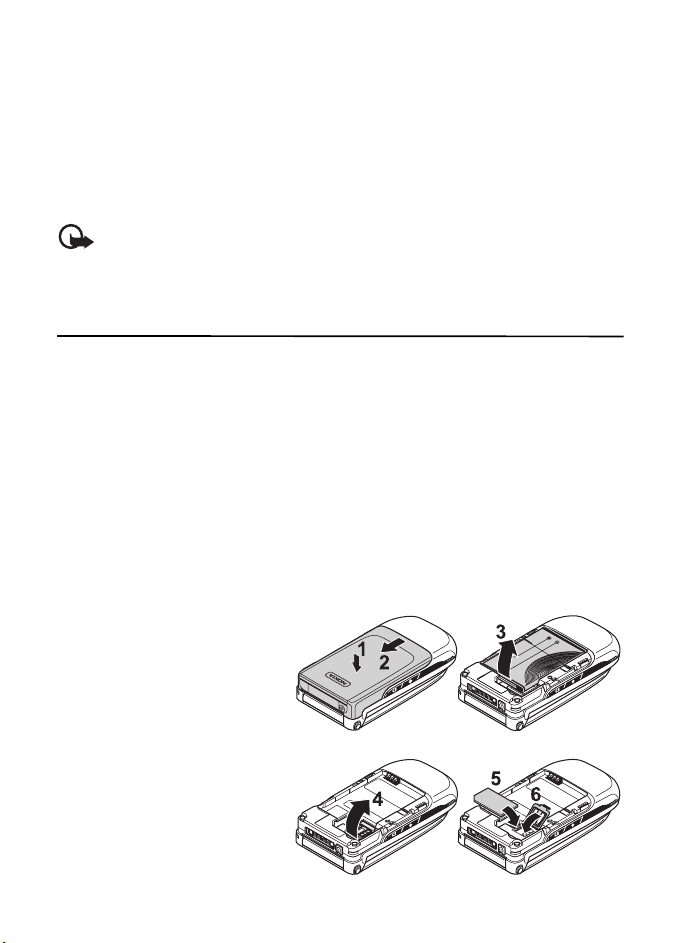
■ Descargar contenido
Es posible que pueda descargar nuevo contenido (por ejemplo, temas) al teléfono (servicio de
red). Seleccione la función que desea descargar (por ejemplo, en Mis archivos). Para acceder
a la función de descarga, consulte las descripciones respectivas del menú.
Es posible que pueda descargar actualizaciones de software de teléfono (servicio de red).
Consulte Actualizaciones teléfono en "Configuraciones de teléfono", pág. 61.
Para obtener más información sobre disponibilidad de diferentes servicios, precios y tarifas,
comuníquese con su proveedor de servicios.
Importante: Use solamente servicios fiables y que ofrecen niveles adecuados de
seguridad y protección contra software perjudicial.
1. Introducción
■ Instalación de la tarjeta SmartChip y la batería
Siempre apague el dispositivo y desconecte el cargador antes de retirar la batería.
Mantenga todas las tarjetas SmartChip fuera del alcance de los niños.
Para obtener más información sobre disponibilidad y uso de los servicios de tarjetas SmartChip,
comuníquese con el proveedor de su tarjeta SmartChip. Puede ser el proveedor de servicios u
otro proveedor.
Este dispositivo está diseñado para su uso con la batería BL-4C. Utilice siempre baterías
originales Nokia. Consulte "Normas de autenticación de baterías Nokia", pág. 66.
La tarjeta SmartChip y sus contactos pueden dañarse fácilmente al rayarse o doblarse, así que
tenga cuidado al instalar o retirar la tarjeta.
Para instalar la tarjeta SmartChip:
1. Para retirar la cubierta
posterior del teléfono,
presione suavemente.
2. Deslice la cubierta para retirarla.
3. Retire la batería como se muestra.
4. Abra el soporte de la tarjeta
SmartChip.
5. Coloque la tarjeta SmartChip
correctamente en el soporte.
6. Cierre el soporte de la tarjeta
SmartChip.
10
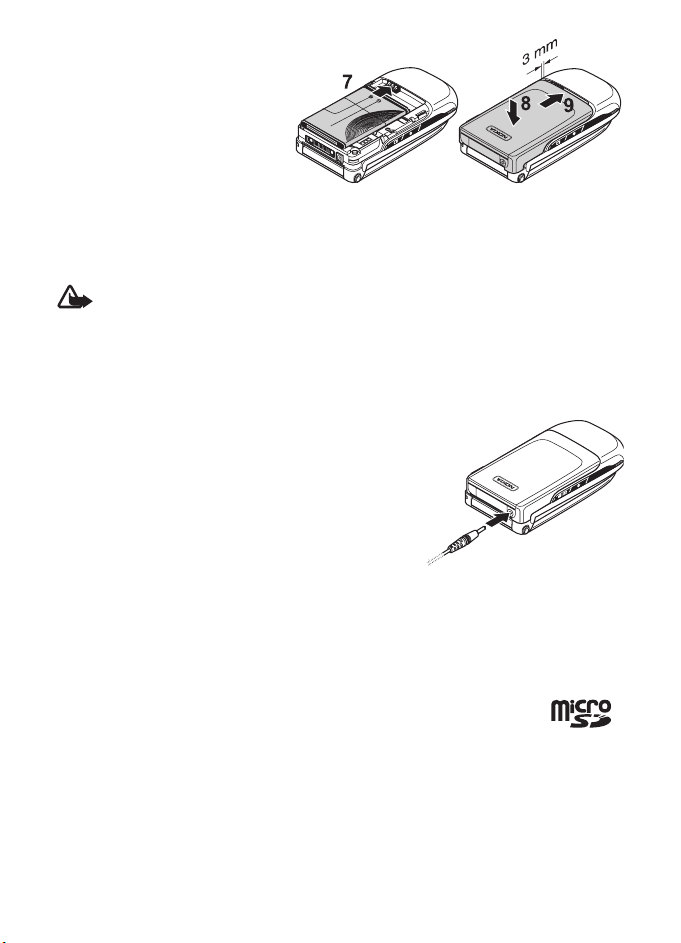
7. Vuelva a colocar la batería.
8. Vuelva a colocar la
cubierta posterior.
9. Deslice la cubierta posterior
hasta que encaje en su sitio.
■ Cargar la batería
Verifique el modelo de cualquier cargador antes de usarlo con su dispositivo. Este dispositivo
está diseñado para su uso con los cargadores AC-3 o AC-4.
Advertencia: Utilice sólo baterías, cargadores y accesorios aprobados por Nokia
para este modelo particular de teléfono. El uso de otros tipos de accesorios puede
anular toda aprobación o garantía aplicables y podría resultar peligroso.
Comuníquese con su distribuidor para obtener información acerca de la disponibilidad de
accesorios aprobados. Cuando desconecte el cable de alimentación de cualquier accesorio,
sujételo y tírelo del enchufe, no del cable.
1. Conecte el cargador en un tomacorriente de
pared estándar.
2. Conecte la clavija del cargador al conector en la
base del teléfono. Si la batería está completamente
descargada, es posible que pasen varios minutos
antes de que el indicador de carga aparezca en la
pantalla o antes de poder hacer alguna llamada.
3. Desconecte el cargador del teléfono cuando la
batería esté completamente cargada.
Puede usar el teléfono mientras el cargador está conectado. El tiempo de carga depende
del cargador que se usa. Por ejemplo, cargar una batería BL-4C con el cargador AC-3
toma aproximadamente 2 horas y 20 minutos con el teléfono en el modo standby.
■ Instalación de la tarjeta de memoria
Mantenga las tarjetas microSD fuera del alcance de los niños.
Utilice este dispositivo sólo con las tarjetas microSD compatibles y aprobadas por Nokia.
Nokia utiliza tarjetas de memoria estándar de mercado aprobadas, pero algunas marcas no
son completamente admitidas con este dispositivo. Tarjetas incompatibles pueden dañar la
tarjeta y el dispositivo, además de corromper los datos almacenados en ella.
Puede insertar o cambiar la tarjeta de memoria sin apagar el teléfono.
11
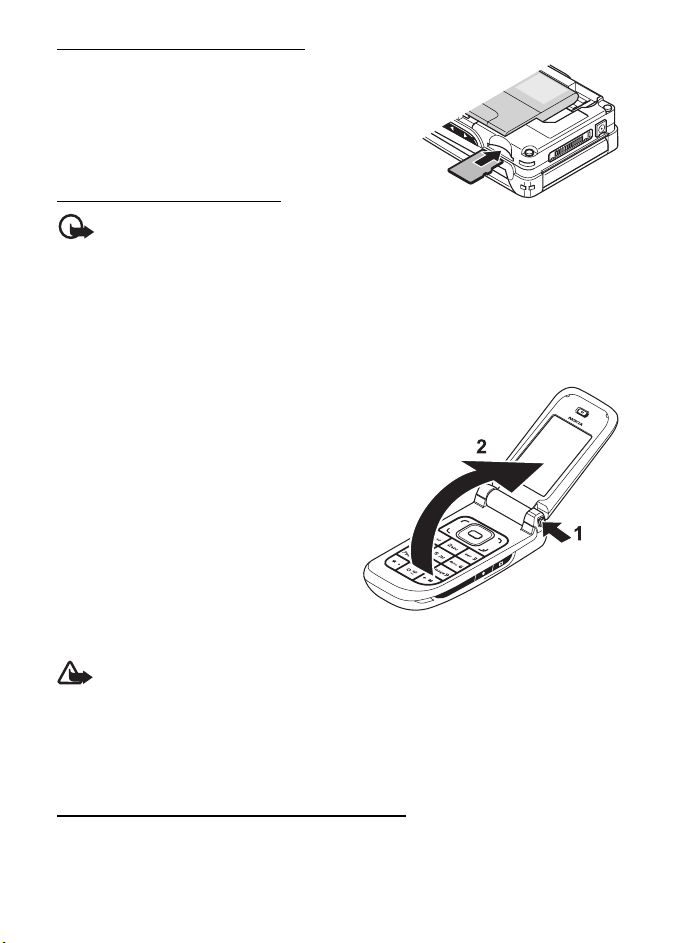
Insertar una tarjeta microSD
1. Retire la cubierta posterior del teléfono.
2. Inserte la tarjeta en la ranura de la tarjeta microSD en
la ranura con los contactos dorados hacia abajo y
presiónela hasta que encaje en su sitio.
3. Vuelva a colocar la cubierta posterior del teléfono.
Retirar la tarjeta microSD
Importante: No retire la tarjeta de memoria en medio de una operación al acceder
la tarjeta. Si retira la tarjeta durante la operación, se puede dañar la tarjeta de
memoria y el dispositivo, además de corromper los datos almacenados en ella.
1. Asegúrese de que no haya ninguna aplicación accediendo la tarjeta de memoria microSD.
2. Retire la cubierta posterior del teléfono.
3. Presione suavemente la tarjeta microSD para liberarla.
4. Retire la tarjeta microSD de la ranura.
■ Abrir y cerrar el teléfono
Para abrir el teléfono:
1. Pulse el botón de liberación de la tapa.
2. La tapa se abre automáticamente.
Para cerrar el teléfono, cierre la tapa
manualmente.
Para desactivar un tono que suena al abrir y
cerrar la tapa, consulte "Tonos", pág. 53.
■ Encender y apagar el teléfono
Advertencia: No encienda el teléfono donde el uso de teléfonos móviles esté
prohibido o pueda causar interferencia o peligro.
Para apagar o encender el teléfono, mantenga pulsada la tecla Encender/Apagar.
Consulte "Teclas y partes", pág. 14.
Si el teléfono solicita un código PIN o un código UPIN, ingrese el código (aparece como ****) y
seleccione OK.
Configurar la hora, zona horaria y fecha
Ingrese la hora local, seleccione la zona horaria de su ubicación en términos de la diferencia
de tiempo con la hora del meridiano de Greenwich (GMT) e ingrese la fecha. Consulte "Hora
y fecha", pág. 54.
12
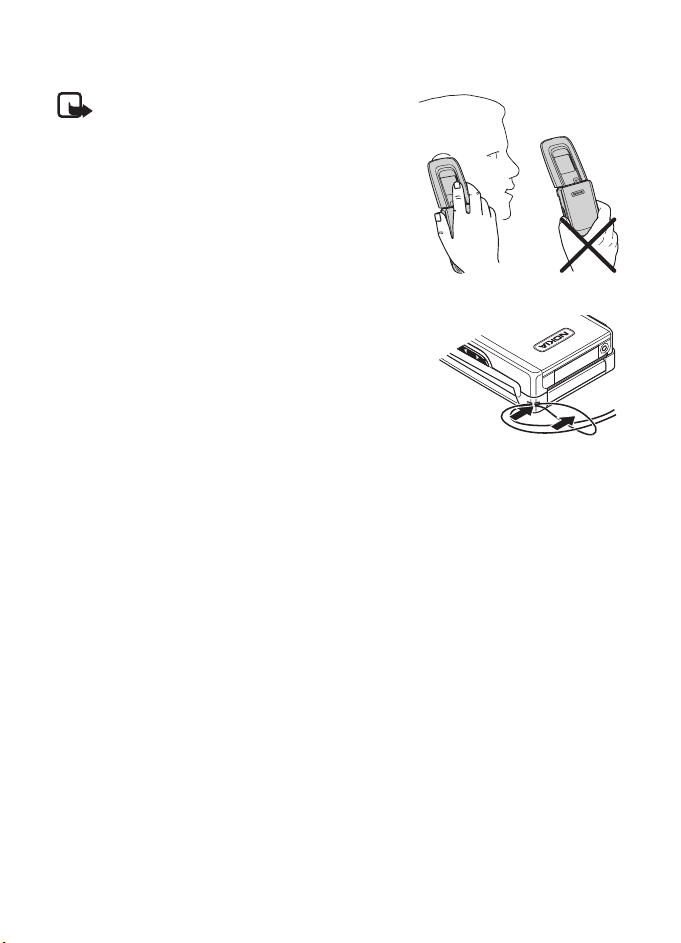
■ Antena
Su dispositivo tiene una antena interior.
Nota: Al igual que al usar otros dispositivos de
transmisión por radio, no toque ninguna antena
sin necesidad mientras el dispositivo esté
encendido. Por ejemplo, se debe evitar tocar la
antena celular durante una llamada. El contacto
con una antena transmisora o receptora afecta
la calidad de la comunicación por radio, puede
hacer que el d ispositivo funcione co n una potencia
más alta de la necesaria, y puede reducir su
vida útil de la batería.
■ Correa del teléfono
Pase la correa por el agujero del teléfono como se muestra
en la ilustración y apriétela.
13
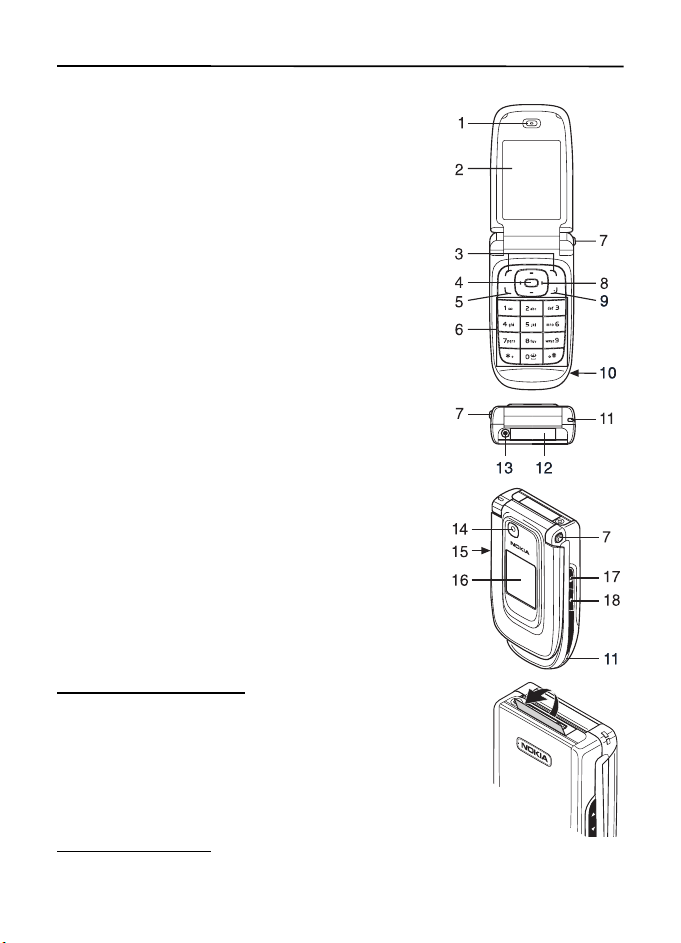
2. Su teléfono
■ Teclas y partes
Audífono (1)
Pantalla principal (2)
Teclas de selección izquierda y derecha (3)
Tecla de selección central (4)
Tecla Llamar (5)
Teclado (6)
Botón de liberación de la tapa (7)
Tecla de desplazamiento de cuatro sentidos (8)
Tecla Finalizar (9)
Altavoz (10)
Agujero para la correa del teléfono (11)
TM
Cubierta del conector Pop-Port
Conector del cargador (13)
Lentes de cámara (14)
Tecla de aumento y disminución de volumen,
y tecla acercar y alejar (15)
Mini pantalla (16)
Tecla cámara (17)
Tecla Encender/Apagar (18)
(12)
Cubierta del conector
Para conectar accesorios, abra la cubierta del conector Pop-PortTM.
■ Modo standby
El teléfono está en modo standby cuando está encendido, listo y no
se ha ingresado ningún carácter.
Pantalla principal
En el modo standby, la pantalla principal puede mostrar lo siguiente:
14
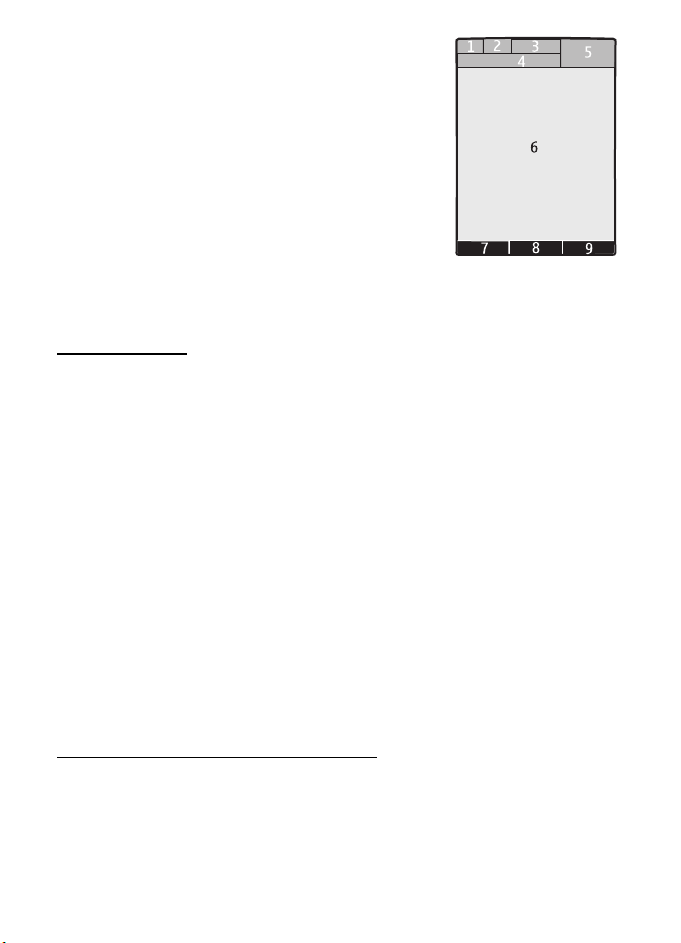
• Intensidad de la señal de la red celular (1)
• Estado de carga de batería (2)
• Indicadores (3)
• El nombre de la red o logotipo del operador (4)
•Reloj (5)
• Pantalla principal (6)
• Tecla de selección izquierda (7): Ir a o un acceso directo a otra
función. Consulte "Tecla de selección izquierda", pág. 55.
• Tecla de selección central (8): Menú
• Tecla de selección derecha (9): MEdia Net o un acceso
directo a otra función. Consulte "Tecla de selección
derecha", pág. 55. Las variantes de operador pueden tener un nombre específico de
operador para acceder al sitio Web específico de un operador.
Standby activo
En el modo standby activo, puede usar la pantalla principal para acceder rápidamente a las
aplicaciones de uso frecuente. Para alternar en el modo, seleccione Menú > Configuraciones >
Pantalla principal > Config. modo en espera > Espera activa > Mi espera activa.
En el modo standby activo, desplácese a la función en la barra de navegación en la pantalla
principal. Seleccione Selec. para iniciar la función o Ver para que aparezca la información.
Las flechas izquierda y derecha al principio y final de un renglón indican que existe más
información al desplazarse a la izquierda o derecha. Para finalizar el modo standby activo,
seleccione Salir.
Para organizar y cambiar el modo standby activo, active el modo y seleccione Opciones >
Espera activa > Mi espera activa > Opciones y alguna de las siguientes opciones:
Personalizar: para asignar o cambiar las funciones del teléfono en el modo standby.
Organizar: para mover la ubicación de las funciones en el modo standby.
Activación espera activa: para seleccionar las teclas para activar el modo standby. Para cambiar
las configuraciones, consulte "Configuración modo en espera", pág. 54.
Para desactivar el modo standby activo seleccione Opciones > Espera activa > Desactivado;
o seleccione Menú > Configuraciones > Pantalla principal > Config. modo en espera >
Espera activa > Desactivado.
Accesos directos en el modo standby
• Para acceder a la lista de números marcados, pulse la tecla Llamar una vez. Desplácese al
número o nombre que desea. Para llamar al número, pulse la tecla Llamar.
• Para abrir el explorador Web, mantenga pulsada la tecla 0.
• Para llamar a su buzón de voz, mantenga pulsada la tecla 1.
15
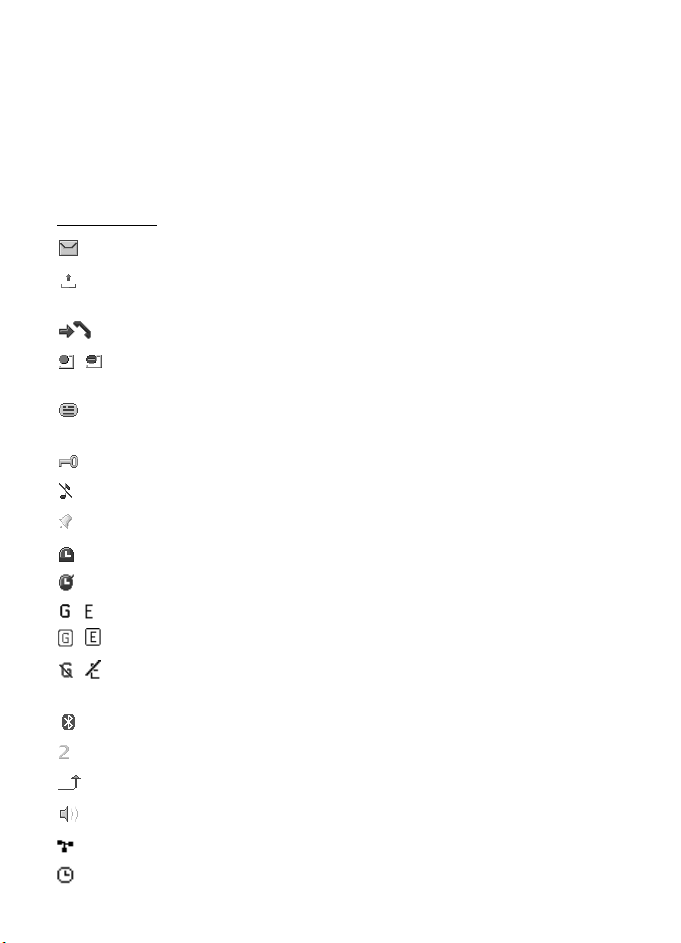
• Use la tecla de desplazamiento como un acceso directo. Consulte "Mis accesos directos",
pág. 55.
• Pulse la tecla cámara para iniciar la cámara (imagen fija).
• En el modo cámara, pulse las teclas de volumen para acercar o alejar la imagen.
• Pulse una tecla de volumen para silenciar el tono de timbre de una llamada entrante
cuando el teléfono está cerrado.
• Pulse la tecla Encender/Apagar para acceder al menú de perfiles en la pantalla principal.
Indicadores
Tiene mensajes no leídos en la carpeta Buzón de entrada.
Tiene mensajes sin enviar, cancelados o que no se consiguieron enviar en la carpeta
Buzón de salida.
El teléfono registró una llamada perdida.
, Su teléfono está conectado al servicio de mensajería instantánea y el estado de
disponibilidad es en línea o fuera de línea.
Recibió uno o varios mensajes instantáneos y está conectado al servicio de
mensajería instantánea.
El teclado está bloqueado.
El teléfono no suena para una llamada entrante o mensaje de texto.
La alarma está programada en Activar.
El temporizador está funcionando.
El cronómetro está activo en segundo plano.
, El teléfono está registrado en la red GPRS o EGPRS.
, Se estableció una conexión GPRS o EGPRS.
, La conexión GPRS o EGPRS está suspendida (retenida), por ejemplo, si hay una
llamada entrante o saliente durante una conexión de marcación EGPRS.
Una conexión Bluetooth está activa.
Si tiene dos líneas telefónicas, la segunda línea está seleccionada.
Todas las llamadas entrantes se desvían a otro número.
Los altavoces están activados o el soporte musical está conectado al teléfono.
Las llamadas se restringen a un grupo de usuarios cerrado.
Se ha seleccionado un perfil programado.
16
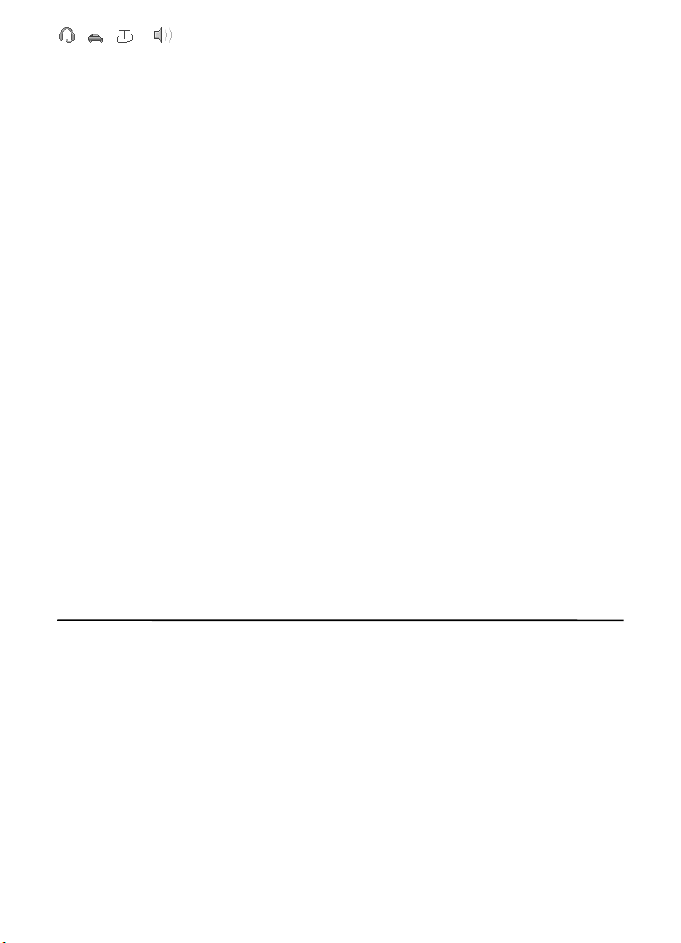
, , o
Un auricular, accesorio manos libres, dispositivo auditivo o soporte musical está
conectado al teléfono.
■ Bloqueo del teclado (Bloqueo de teclas)
Para evitar la pulsación de teclas accidentales, seleccione Menú y pulse la tecla * en 3,5 segundos
para bloquear el teclado.
Para desbloquear el teclado, seleccione Desbloq. y pulse la tecla * en 1,5 segundos. Si el Bloqueo
de seguridad está programado en Activar, ingrese el código de seguridad si se le solicita.
Para contestar una llamada cuando el bloqueo del teclado está activado, pulse la tecla Llamar.
Cuando finaliza o rechaza la llamada, el teclado se bloquea automáticamente.
Para Bloqueo de seguridad, consulte "Configuraciones de teléfono", pág. 61.
Cuando el bloqueo de teclas está activado, es posible realiza r llamadas al número de emergencia
programado en su dispositivo.
■ Funciones sin una tarjeta SmartChip
Su teléfono cuenta con una variedad de funciones que puede usar sin instalar una tarjeta
SmartChip (por ejemplo, la transferencia de datos con una PC compatible u otro dispositivo
compatible). Tome nota que cuando utiliza el teléfono sin una tarjeta SmartChip, algunas
funciones aparecen oscurecidas en los menús y no se pueden usar. La sincronización con un
servidor de internet remoto no es posible sin una tarjeta SmartChip.
Algunas redes de servicio pueden requerir que se inserte adecuadamente una tarjeta SmartChip
válida en el dispositivo.
3. Funciones de llamada
■ Realizar una llamada
1. Ingrese el número telefónico, incluyendo el código de área.
Para las llamadas internacionales, pulse la tecla * dos veces para el prefijo internacional
(el carácter + reemplaza el código de acceso internacional), luego ingrese el código del
país, el código de área sin anteponer el 0, si es necesario y el número telefónico.
2. Para llamar al número, pulse la tecla Llamar.
3. Para finalizar una llamada o para cancelar el intento de llamada, pulse la tecla Finalizar o
cierre el teléfono.
Para buscar un nombre o número telefónico guardado en Contactos, consulte "Buscar un
contacto", pág. 50. Pulse la tecla Llamar para llamar al número.
17
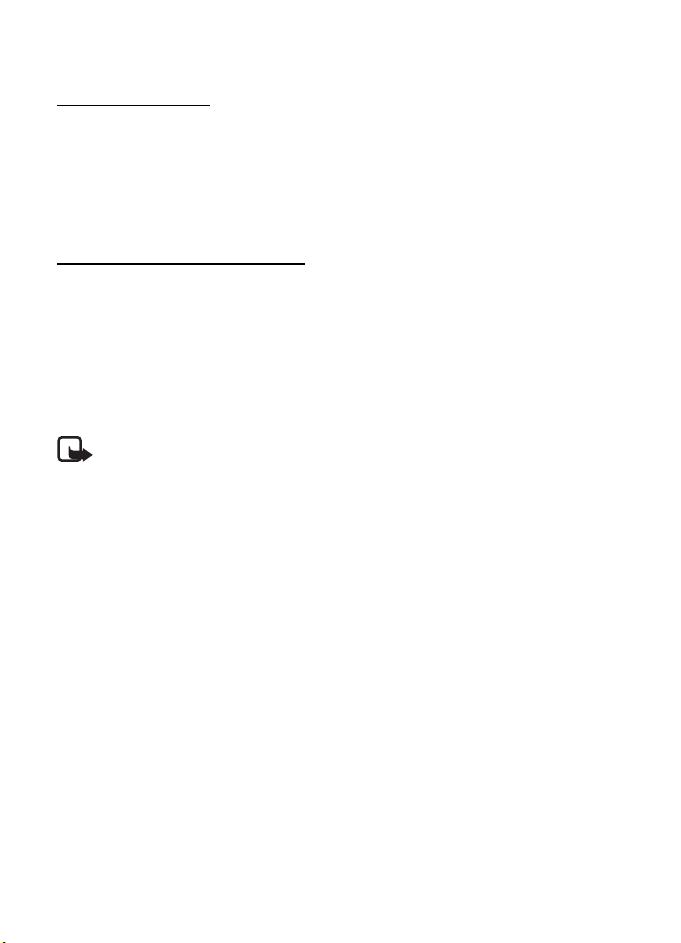
Para acceder a la lista de números marcados, pulse la tecla Llamar una vez en el modo standby.
Para llamar al número, seleccione un número o nombre y pulse la tecla Llamar.
Marcación rápida
Asigne un número telefónico a una tecla de marcación rápida, de la 2 a la 9. Consulte "Lista de
marcación rápida", pág. 52. Llame al número siguiendo cualquiera de los siguientes pasos:
• Pulse una tecla de marcación rápida y luego la tecla Llamar.
•Si Marcación rápida está configurada en Activar, mantenga pulsada una tecla de marcación
rápida hasta que empiece la llamada. Consulte Marcación rápida en "Llamada", pág. 60.
Marcación por voz mejorada
Para realizar una llamada telefónica, pronuncie el nombre que está guardado en la lista de
contactos del teléfono. Un comando de voz se agrega automáticamente a todas las entradas
en la lista de contactos del teléfono.
Si una aplicación está enviando o recibiendo datos mediante una conexión de paquete de datos,
finalice la aplicación antes de usar la marcación por voz.
Los comandos de voz dependen del idioma. Para configurar el idioma, consulte Idioma
reproducción voz en "Configuraciones de teléfono", pág. 61.
Nota: El uso de etiquetas de voz puede resultar difícil en un entorno ruidoso o
durante una situación de emergencia, por lo que no se debe depender sólo de la
marcación por voz en todas las circunstancias.
1. En el modo standby, mantenga pulsada la tecla de selección derecha o mantenga pulsada la
tecla de disminución de volumen. Se emite un tono corto y Hable ahora aparece en la pantalla.
Si está usando un auricular compatible con botón, mantenga pulsado este botón para
iniciar la marcación por voz.
2. Pronuncie bien el comando de voz. Si el tono de voz se reconoce, aparece una lista de
coincidencias. El teléfono reproduce el comando de voz de la coincidencia en la parte
superior de la lista. Tras aproximadamente 1,5 segundos, el teléfono marca el número o
en caso de que el resultado no sea el correcto, desplácese a otra entrada y selecciónela
para marcar la entrada.
El uso de comandos de voz para desempeñar una función del teléfono es similar a la
marcación por voz. Consulte Comandos de voz en "Comandos de voz", pág. 56.
■ Contestar o rechazar una llamada
Para contestar una llamada entrante, pulse la tecla Llamar o abra el teléfono. Para finalizar
la llamada, pulse la tecla Finalizar o cierre el teléfono.
Para rechazar una llamada entrante con el teléfono abierto, pulse la tecla Finalizar. Para rechazar
una llamada entrante con el teléfono cerrado, mantenga pulsada una tecla de volumen.
18
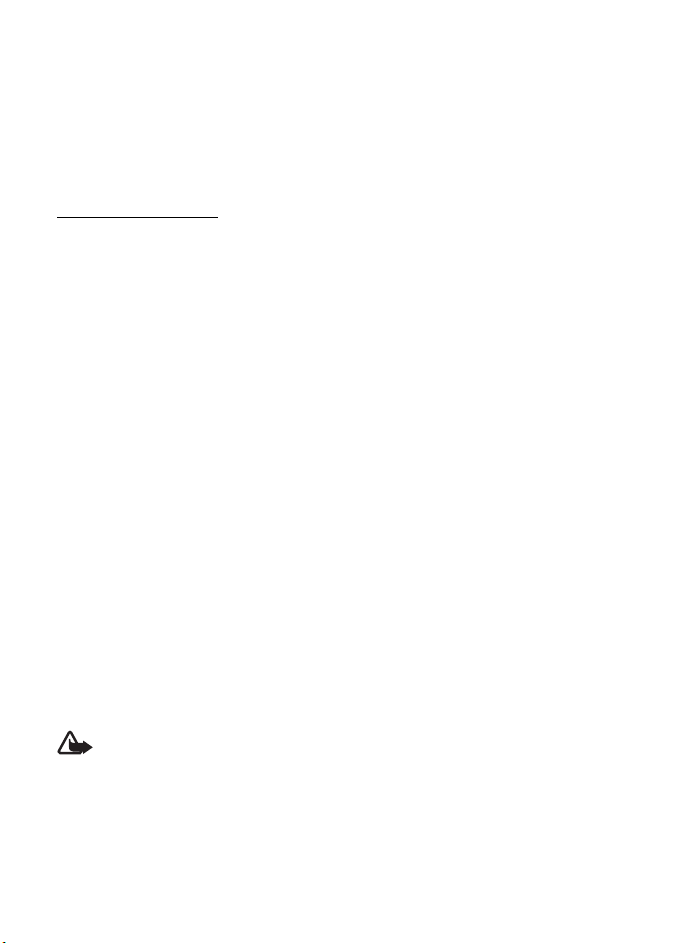
Para silenciar el tono de timbre, pulse una tecla de volumen con el teléfono cerrado o
seleccione Silencio con el teléfono abierto.
Si la función Desviar si no disponible está activada para desviar las llamadas (por ejemplo, a
su buzón de voz), rechazar una llamada entrante también desvía la llamada. Consulte
"Llamada", pág. 60.
Si un auricular compatible (con botón) está conectado al teléfono, para contestar y finalizar
una llamada, pulse el botón del auricular.
Llamada en espera
Para contestar la llamada en espera durante una llamada activa, pulse la tecla Llamar. La primera
llamada queda retenida. Para finalizar la llamada activa, pulse la tecla Finalizar.
Para activar la función Llamada en espera, consulte "Llamada", pág. 60.
■ Opciones durante una llamada
Muchas de las opciones que puede usar durante una llamada son servicios de red. Para obtener
más información de disponibilidad, comuníquese con su proveedor de servicios.
Durante una llamada, seleccione Opciones y alguna de las siguientes opciones:
Silenciar micrófono o Activar micrófono, Contactos, Menú, Bloquear teclado, Grabar,
Altavoz o Telé fono.
Las opciones de servicios de red son Contestar o Rechazar, Retener o Atender, Llamada nueva,
Agregar a conferencia, Finalizar llamada, Finalizar llamadas, y las siguientes:
Enviar DTMF: para enviar secuencias de tonos.
Intercambiar: para alternar entre la llamada activa y la llamada en espera.
Tran sferir: para conectar una llamada en espera a una llamada activa y desconectarse uno mismo.
Conferencia: para realizar una llamada de multiconferencia que permite la participación de
hasta cinco personas en la llamada de multiconferencia (las funciones de llamada de
multiconferencia dependen de la red).
Llamada privada: para hablar en privado durante una llamada de multiconferencia.
Para ajustar el volumen durante una llamada, pulse la tecla de aumento o disminución
de volumen.
Advertencia: Cuando esté usando el altavoz, no sostenga el dispositivo cerca del
oído, ya que el volumen puede resultar demasiado alto.
19
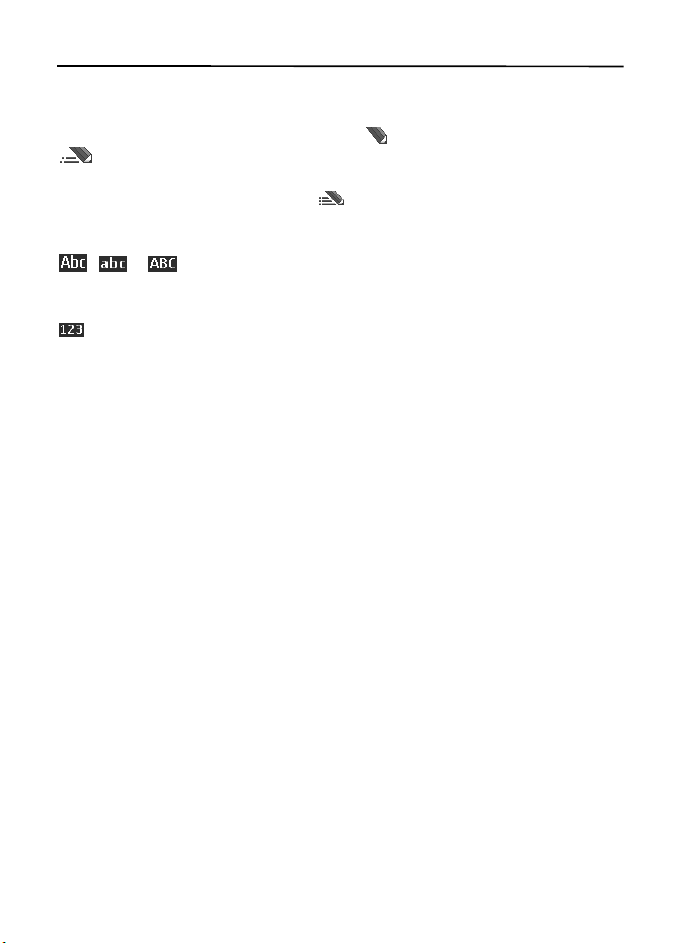
4. Ingreso de texto
Para ingresar texto (por ejemplo, cuando está escribiendo mensajes), use el ingreso de texto
tradicional o el ingreso de texto predictivo. Cuando escribe texto, los indicadores de ingreso de
texto aparecen en la parte superior de la pantalla. indica el ingreso de texto tradicional.
indica el ingreso de texto predictivo. El ingreso de texto predictivo le permite escribir
rápidamente usando el teclado del teléfono y un diccionario incorporado. Puede ingresar
una letra con una sola pulsación de tecla. indica el ingreso de texto predictivo con
Sugerencia de palabras. El teléfono adivina y completa la palabra antes de que ingrese todos
los caracteres.
, o aparecen junto al indicador de ingreso de texto, para indicar si se está
escribiendo en mayúsculas o minúsculas. Para cambiar entre mayúsculas o minúsculas,
pulse la tecla #.
indica el modo numérico. Para cambiar del modo alfabético al modo numérico, mantenga
pulsada la tecla # y seleccione Modo numérico.
Para configurar el idioma de escritura mientras está escribiendo, seleccione Opciones >
Idioma escritura.
■ Ingreso de texto predictivo
Para activar el ingreso de texto predictivo, seleccione Opciones > Predicción activada.
Para activar o desactivar rápidamente el ingreso de texto predictivo cuando está escribiendo,
pulse la tecla # dos veces o seleccione y mantenga pulsada Opciones.
1. Para comenzar a escribir una palabra, utilice las teclas de la 2 a la 9. Pulse cada tecla
sólo una vez por letra. Las letras ingresadas aparecen subrayadas.
Para ingresar un carácter especial, mantenga pulsada la tecla *, o seleccione Opciones >
Insertar símbolo. Desplácese a un carácter y seleccione Usar.
Para escribir palabras compuestas, ingrese la primera parte de la palabra, para confirmarla,
pulse la tecla de desplazamiento derecha. Escriba la siguiente parte de la palabra y confirme
la palabra.
Para ingresar un punto aparte, pulse la tecla 1.
2. Cuando finalice de escribir la palabra y sea correcta, para confirmarla pulse 0 para agregar
un espacio.
Si la palabra no está correcta, pulse la tecla * repetidamente o seleccione Opciones >
Coincidencias. Cuando aparece la palabra deseada, seleccione la palabra y pulse la tecla
de desplazamiento.
Si el signo ? aparece después de la palabra que trataba de escribir, significa que no está
en el diccionario. Para agregar la palabra al diccionario, seleccione Deletrear. Complete
la palabra (se usa el ingreso de texto tradicional), y seleccione Guardar.
20
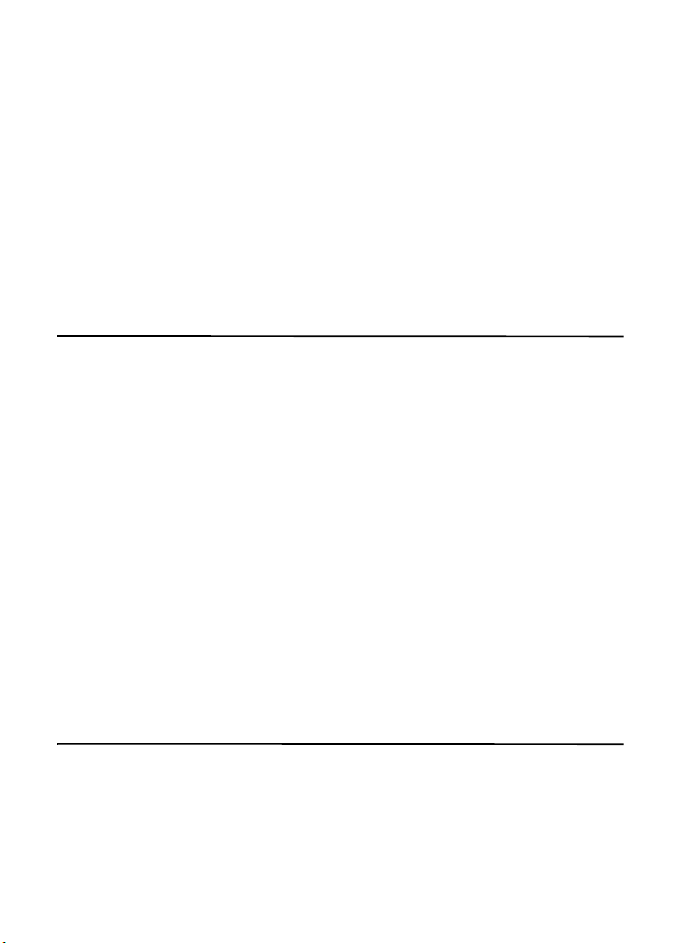
■ Ingreso de texto tradicional
Para activar el ingreso de texto tradicional, seleccione Opciones > Predicción desactivada.
Pulse repetidamente una tecla numérica de la 1 a la 9, hasta que aparezca el carácter deseado.
No todos los caracteres disponibles están impresos en las teclas numéricas. Los caracteres
disponibles dependen del idioma de escritura seleccionado.
Si la siguiente letra que desea ingresar está localizada en la misma tecla que está pulsando,
espere hasta que el cursor aparezca o pulse brevemente una de las teclas de desplazamiento e
ingrese la letra.
Los caracteres especiales y signos de puntuación más comunes están disponibles en la
tecla 1. Para más caracteres, pulse la tecla *.
5. Menús
El teléfono ofrece una amplia gama de funciones agrupadas en menús.
1. Para acceder al menú, seleccione Menú.
Para cambiar la vista de menú, seleccione Opciones > Vista menú principal > Cuadrícula,
Cuadrícula con etique tas o Lengüeta.
Para volver a organizar el menú, desplácese al menú que desea mover y seleccione
Opciones > Organizar > Mover. Desplácese hacia donde desea mover el menú y
seleccione OK. Para guardar el cambio, seleccione Listo > Sí.
2. Desplácese por el menú y seleccione una opción (por ejemplo, Configuraciones).
3. Si el menú que ha seleccionado tiene más submenús, seleccione el que desea
(por ejemplo, Llamada).
4. Si el menú seleccionado contiene más submenús, repita el Paso 3.
5. Seleccione la configuración de su preferencia.
6. Para regresar al nivel del menú anterior, seleccione Atrás. Para salir del menú, seleccione Salir.
6. Juegos y Aplicaciones
En este menú puede administrar juegos y aplicaciones. Estos archivos se guardan en la
memoria del teléfono o en una tarjeta de memoria microSD y se pueden organizar en carpetas.
Para obtener opciones para formatear o bloquear y desbloquear la tarjeta de memoria,
consulte "Tarjeta de memoria", pág. 41.
21
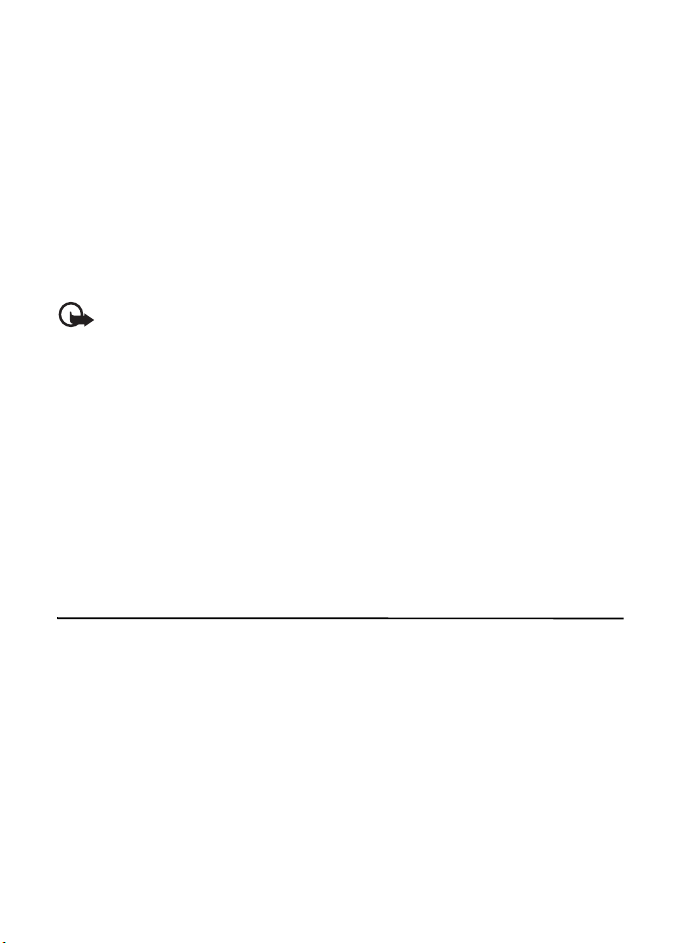
■ Iniciar un juego
El software de su teléfono incluye algunos juegos.
Seleccione Menú > Aplic. > Juegos. Desplácese al juego deseado y seleccione Abrir.
■ Iniciar una aplicación
El software de su teléfono incluye algunas aplicaciones Java.
Seleccione Menú > Aplic. > Colección. Desplácese a una aplicación y seleccione Abrir.
■ Descargar una aplicación
Su teléfono admite aplicaciones Java J2ME. Asegúrese de que la aplicación sea compatible
con su teléfono antes de descargarla.
Importante: Instale y utilice sólo las aplicaciones y software de fuentes que ofrecen
seguridad y protección adecuada contra software perjudicial.
Puede descargar nuevas aplicaciones y juegos Java en diferentes maneras.
Use Nokia Application Installer de PC Suite para descargar las aplicaciones en su teléfono, o
seleccione Menú > Aplic. y Shop Applications o Shop Games para descargar.
Para obtener más información sobre disponibilidad de diferentes servicios, precios y tarifas,
comuníquese con su proveedor de servicios.
Su dispositivo puede tener sitios favoritos o enlaces preinstalados. También puede acceder
sitios provistos por terceros no asociados a Nokia a través de su dispositivo. Nokia no se
responsabiliza, ni respalda estos sitios. Si pretende accederlos, adopte las precauciones
relativas a seguridad y contenido.
7. Mensajería
Puede leer, escribir, enviar y guardar texto, multimedia y mensajes de voz. Todos los mensajes
están organizados en carpetas.
■ Mensajes de texto
Use el servicio de mensajes cortos (SMS) para enviar y recibir mensajes de texto y recibir
mensajes que contienen imágenes (servicio de red).
Antes de enviar cualquier mensaje de texto o de e-mail SMS, debe guardar el número de su
centro de mensajes. Consulte "Configuraciones de mensajes", pág. 28.
Para verificar la disponibilidad del servicio e-mail SMS y para suscribirse al mismo, comuníquese
con su proveedor de servicios. Para guardar una dirección de e-mail en Contactos, consulte
"Guardar detalles", pág. 50.
22
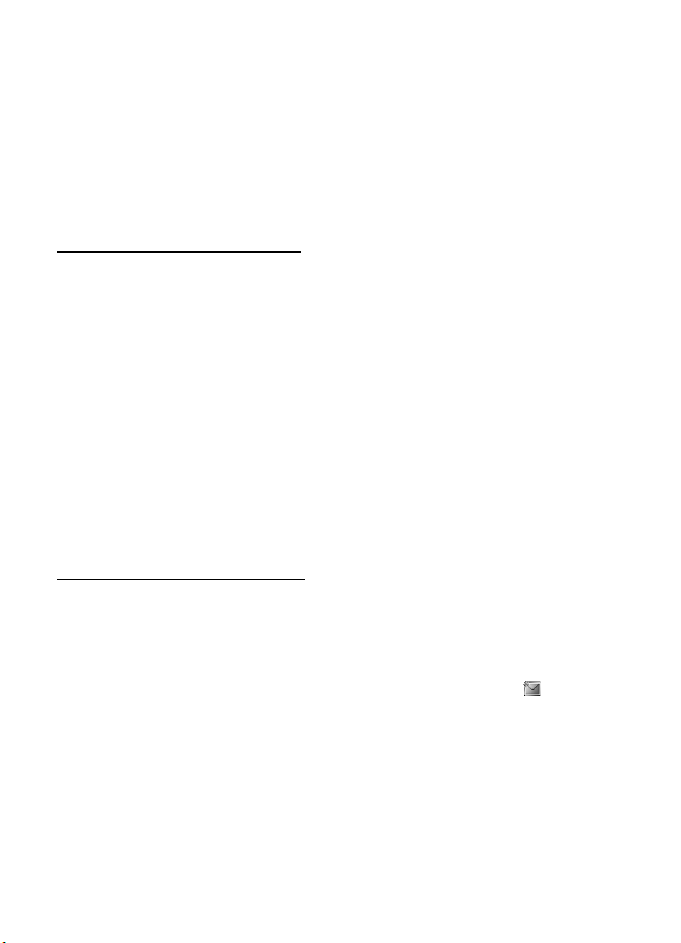
Su dispositivo puede enviar mensajes de texto que exceden el límite de caracteres para un
único mensaje. Mensajes largos son enviados como una serie de dos o más mensajes. Es posible
que su proveedor de servicios le cobre los cargos correspondientes. Los caracteres que llevan
tilde u otros signos, y los caracteres especiales de otros idiomas, como el chino, ocupan más
espacio, lo que limita el número de caracteres que se puede enviar en un único mensaje.
El indicador de longitud de mensaje en la parte superior de la pantalla muestra el número
total de caracteres restantes y la cantidad de mensajes necesarias para el envío. Por ejemplo,
673/2 significa que hay 673 caracteres disponibles para el ingreso y que el mensaje será
enviado en una serie de dos mensajes.
Escribir y enviar un mensaje
1. Seleccione Menú > Mensajería > Crear mensaje > Mensaje de texto.
2. Ingrese el número telefónico o dirección de e-mail del destinatario en el campo Pa ra:.
Seleccione Agregar y alguna de las siguientes opciones:
Últimos usados : para recuperar los contactos a los que les envió mensajes recientemente.
Abrir Registro: para recuperar contactos de llamadas entrantes anteriores.
Contacto: para recuperar un número telefónico o dirección de e-mail de Contactos. Para
enviar el mensaje a varios destinatarios, agregue los contactos deseados uno por uno.
Grupo de contactos y el grupo deseado: para enviar el mensaje a contactos en un grupo.
3. Escriba su mensaje en el campo Mensaje:. Consulte "Ingreso de texto", pág. 20. Para
insertar una plantilla en el mensaje, seleccione Opciones > Usar plantilla. Para ver cómo
aparecerá el mensaje para el destinatario, seleccione Opciones > Vista previa.
4. Para enviar el mensaje, seleccione Enviar.
Leer y responder un mensaje
Cuando recibe un mensaje, 1 m ensaje recibido o el número de nuevos mensajes con mensajes
recibidos aparece en la pantalla.
1. Para ver un nuevo mensaje, seleccione Mostrar. Para verlo en otro momento, seleccione Salir.
Para leer el mensaje en otro momento, seleccione Menú > Mensajería > Buzón de entrada.
Si ha recibido más de un mensaje, seleccione el mensaje que desea leer. aparece si
tiene mensajes no leídos en Buzón de entrada.
2. Para ver la lista de opciones disponibles mientras lee un mensaje, seleccione Opciones.
3. Para responder un mensaje, seleccione Respond. > Mensaje de texto, Multimedia o
Mensaje de voz.
Para enviar un mensaje de texto a una dirección de e-mail, ingrese la dirección de e-mail
en el campo Para:.
23
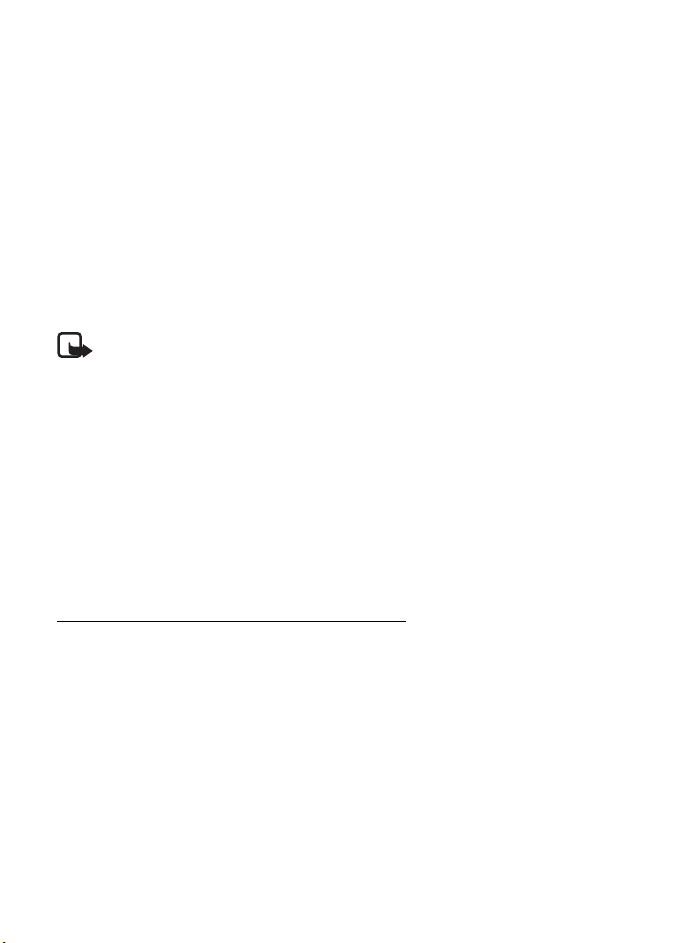
Desplácese hacia abajo y escriba su mensaje en el campo Mensaje:. Consulte "Ingreso de
texto", pág. 20.
Si desea cambiar el tipo de mensaje por su mensaje de respuesta, seleccione Opciones >
Cambiar tipo de mensaje.
4. Para enviar el mensaje, seleccione Enviar.
■ Mensajes SmartChip
Los mensajes SmartChip son mensajes de texto que se guardan en su tarjeta SmartChip.
Puede copiar o transferir esos mensajes a la memoria del teléfono pero no viceversa. Los
mensajes recibidos se guardan en la memoria del teléfono.
Para leer mensajes SmartChip, seleccione Menú > Mensajería > Opciones > Mensajes SIM.
■ Servicio de mensajería multimedia
Nota: Apenas los dispositivos con funciones compatibles pueden recibir y mostrar
mensajes multimedia. La apariencia de un mensaje podrá variar dependiendo del
dispositivo receptor.
Para verificar la disponibilidad y suscribirse al servicio de mensajería multimedia (MMS),
comuníquese con su proveedor de servicios. Consulte "Multimedia", pág. 28.
Un mensaje multimedia puede contener texto, sonido, imágenes, videoclips, una tarjeta de
negocios y una nota de agenda. Si el mensaje es muy largo, el teléfono puede no recibirlo.
Algunas redes permiten mensajes de texto que incluyen una dirección de internet en la cual
puede ver el mensaje multimedia.
No puede recibir mensajes multimedia durante una llamada o una sesión de exploración activa
por datos GSM. Debido a que la entrega de mensajes multimedia puede no lograrse por varias
razones, no dependa solamente de dicha función para comunicaciones importantes.
Escribir y enviar un mensaje multimedia
La red celular puede limitar el tamaño de los mensajes MMS. Si la imagen insertada excede
ese límite, el dispositivo puede reducir el tamaño para enviarla por MMS.
1. Seleccione Menú > Mensajería > Crear mensaje > Multimedia.
2. Ingrese un mensaje. Consulte "Ingreso de texto", pág. 20.
Su teléfono admite mensajes multimedia que contienen varias páginas (diapositivas). Un
mensaje puede tener una nota de agenda y una tarjeta de negocios como archivos adjuntos.
Una diapositiva puede contener texto, una imagen y un clip de sonido o texto y un videoclip.
Para insertar una diapositiva en el mensaje, seleccione Nueva; o seleccione Opciones >
Insertar > Diapositiva.
Para insertar un archivo en el mensaje, seleccione Insertar; o seleccione Opciones > Insertar.
3. Para ver el mensaje antes de enviarlo, seleccione Opciones > Vista previa.
24
